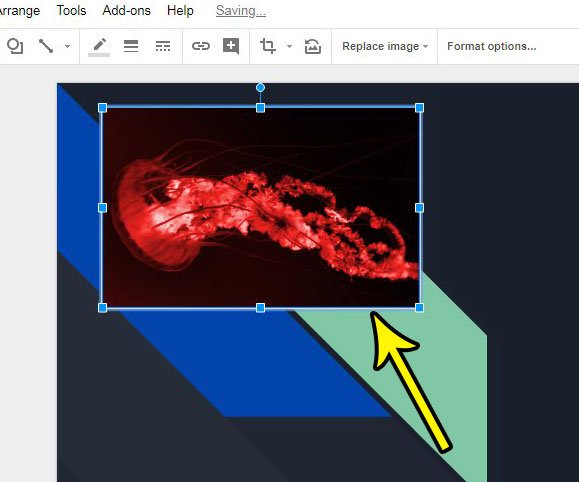Ngelixa unokongeza imifanekiso kwisilayidi kwiZilayidi zikaGoogle ngamanyathelo nje ambalwa, le nkqubo inokuba yindinisa ukuba ufuna ukuyenza rhoqo. Kuyadanisa ngakumbi xa uqhubeka ufaka umfanekiso omnye ngokuphindaphindiweyo. Ngethamsanqa, unokukopa umfanekiso kwiZilayidi zikaGoogle ngokuwukhetha, ucofe Hlela phezu kwefestile, kwaye ukhethe umyalelo oPhindwa kabini. .
IZilayidi zikaGoogle yeyona ndlela ilungileyo yabantu abangakwaziyo okanye abangafuniyo ukusebenzisa iMicrosoft Powerpoint. Ineempawu ezininzi ezifanayo kwaye iyinkqubo yokubonisa ngokupheleleyo yabasebenzisi abaninzi.
IZilayidi zikaGoogle azikuvumeli kuphela ukuba wenze uhlengahlengiso kwizilayidi zakho, zikwakuvumela ukuba uphindaphinde zonke izilayidi ukuba uyafuna, kodwa ikuvumela ukuba wongeze kwaye uhlele imifanekiso kwizilayidi zakho. Kodwa ukuba wongeza umfanekiso kwaye wenze inani lohlelo kuwo, unokuba nexhala elincinci lokuba kuya kufuneka uyenze kwakhona ukuba ufuna ukubeka ikopi yaloo mfanekiso kwesinye isilayidi. Ngethamsanqa, unokukopa imifanekiso kwiZilayidi zikaGoogle, ezinokuthi zikhuphele naziphi na iziphumo ozifakileyo kulo mfanekiso.
Uyenza njani ikopi yomfanekiso kwiZilayidi zikaGoogle
- Vula umboniso wakho wesilayidi.
- Khetha umfanekiso.
- Cofa kwithebhu Khulula .
- Khetha engafunekiyo .
Isikhokelo sethu esingezantsi siyaqhubeka ngolwazi olongezelelweyo malunga nokukopa imifanekiso kwiZilayidi zikaGoogle, kuquka nemifanekiso yala manyathelo.
Uwuphinda njani umfanekiso kwiprizenteyishini yeZilayidi zikaGoogle (isikhokelo esinemifanekiso)
Amanyathelo akweli nqaku aphunyeziwe kwinguqulelo yedesktop yeGoogle Chrome, kodwa iya kusebenza nakwezinye izikhangeli zewebhu zedesktop. Esi sikhokelo sithatha ukuba sele unomfanekiso kwesinye sezilayidi ofuna ukuziphindaphinda. Qaphela ukuba oku kuya kuphinda-phinda naluphi na uhlengahlengiso okanye iziphumo ozifakileyo kumfanekiso wokuqala.
Inyathelo 1: Sayina ungene kuGoogle Drive Kwaye uvule imiboniso yeZilayidi zikaGoogle eziqulethe umfanekiso ofuna ukuwukopa.
Inyathelo 2: Yiya kwisilayidi esinomfanekiso, emva koko ucofe kuso kube kanye ukuwukhetha.
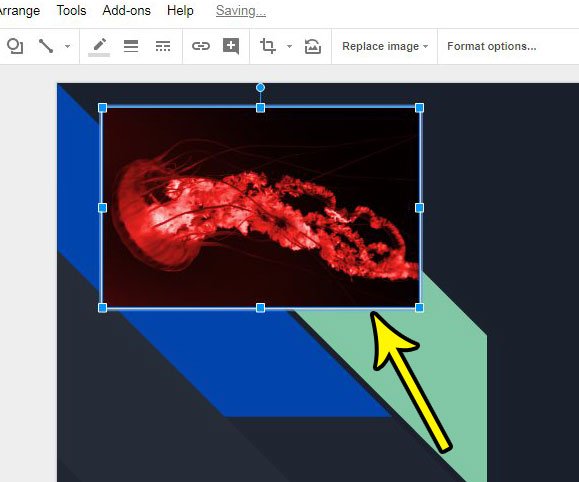
Inyathelo 3: Cofa kwisithuba Ukukhululwa Phezulu kwefestile.
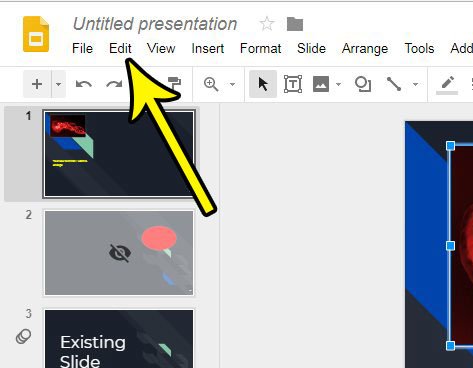
Inyathelo lesi-4: Khetha ukhetho Yenza impinda .
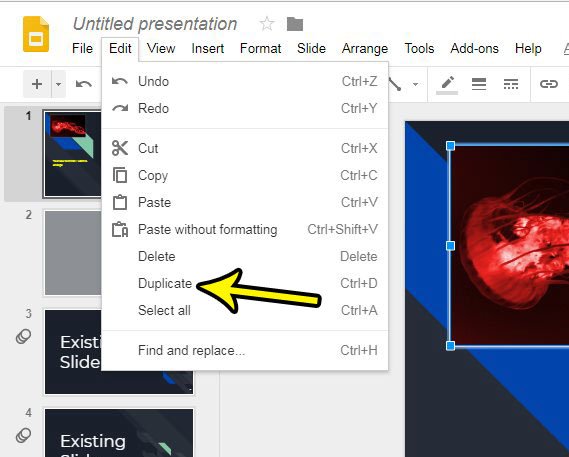
Qaphela ukuba ungaphinda umfanekiso ngokuwukhetha, ngoko Ukucofa Ctrl + D kwibhodi yezitshixo.
Uya kuqaphela ukuba kukho inketho ethi Cima kule menyu nayo, onokuyisebenzisa ukususa izilayidi ezingafunwayo.
Nje ukuba umfanekiso ukhutshelwe, ungahambisa ikopi kwaye wenze uhlengahlengiso kuyo ngaphandle kokuchaphazela umfanekiso wokuqala.
Funda apha ngezantsi ngengxoxo ethe kratya malunga nokukopa imifanekiso kwiprizenteyishini yeZilayidi zikaGoogle.
Uwugcina njani umfanekiso kwiZilayidi zikaGoogle
Ukuba ufunda eli nqaku kuba ufuna ukwenza ikopi yomfanekiso kwiprizenteyishini yakho yeZilayidi zikaGoogle kwaye uyisebenzise kwenye indawo, unokuba nomdla ngakumbi kwindlela yokugcina izinto zeZilayidi zikaGoogle njengemifanekiso endaweni yoko.
Ngelishwa, akukho ndlela ilula yokwenza oku, ke kuya kufuneka usebenzise enye yezi ndlela:
- Thatha izikrini okanye ukhuphele isilayidi njengomfanekiso, emva koko unqande umfanekiso kuloo mifanekiso mikhulu. Ungathatha umfanekiso weskrini Windows 10 ngokucofa Isitshixo seWindows + PrintScreen . Ungakhuphela isilayidi njengomfanekiso ngokukhetha isilayidi, uze uye ku Ifayile > Khuphela > kwaye ukhethe enye yeenketho zomfanekiso.
- Gcina intetho yakho yeSilayidi zikaGoogle kuhlobo lwefayile yePowerpoint, yivule kwiPowerPoint, emva koko ucofe ekunene umfanekiso kwiPowerPoint kwaye uwugcine njengomfanekiso.
- Cofa ekunene kumfanekiso okwiZilayidi zikaGoogle, uze ukhethe Gcina ku Gcina . Emva koko unokucofa ekunene kumfanekiso okwibar esecaleni kwaye ukhethe gcina ifoto njengokhetho. Le yeyona ndlela ikhawulezayo neluncedo yokufezekisa le nto uzama ukuyenza.
Funda ngakumbi malunga nokukopa imifanekiso ukuze isetyenziswe kumboniso wesilayidi ofanayo noweZilayidi zikaGoogle
La manyathelo angasentla axoxa ngokusebenza ngemifanekiso kwiprizenteyishini yakho yeZilayidi zikaGoogle ukuze ukwazi ukusebenzisa umfanekiso ofanayo kwesinye isilayidi.
Esinye sezona zizathu zokwenza oku kukuba ufuna ukwenza utshintsho kumfanekiso ngaphandle kokuchaphazela umfanekiso wokuqala.
Isenokuba bubuchule obuluncedo ukuba unomfanekiso othile, onje ngelogo yenkampani, ekufuneka isetyenziswe rhoqo kwaye awufuni kugcina ufaka umfanekiso ngalo lonke ixesha ufuna ukuwusebenzisa.
Qaphela ukuba kukho kwakhona "Khuphela" ukhetho phezulu kwimenyu yokuhlela. Ungasebenzisa oku, kunye no Cola umyalelo, ukwenza iikopi zemifanekiso ekhoyo ngokunjalo. Ukongeza ekusebenziseni olu khetho oluvela kwimenyu yokuHlela, ungasebenzisa indlela emfutshane yebhodi yezitshixo Ctrl + C Khuphela kunye nesinqumli sebhodibhodi Ctrl + V ukuncamathisela.
Zombini indlela yokukhuphela kunye nendlela yokukhuphela kunye nokuncamathela inokusetyenziselwa ezinye izinto ezikwiZilayidi zikaGoogle ngokunjalo. Umzekelo, le yindlela eluncedo yokukopa iibhokisi zeteksti ezifuna ukuphinda zisetyenziswe.
Ukuba uzama ukusebenzisa umfanekiso weZilayidi zikaGoogle kwifayile kaGoogle Amaxwebhu, unokucofa ngokulula umfanekiso, ucinezele u-Ctrl + C ukuwukopa, emva koko uvule ifayile yeeDocs kwaye ucinezele u-Ctrl + V ukuyincamathisela.